Infovis 2: Übung
In der Übung von Infovis 1: Übung habt ihr bereits die Grafiken aus dem Blog-post von Kovic (2014) rekonstruiert. Nun sollt ihr den Blog-post auf einfach Art und Weise mithilfe von Quarto erstellen. Wer darüber hinaus mehr über Quarto lernen möchte, findet unter Wickham, Çetinkaya-Rundel, und Grolemund (2023) (Kapitel Quarto) sowie auf der Quarto Webseite mehr darüber.
In der praktischen Prüfung werdet ihr euren Code ebenfalls mit Quarto erstellen und als PDF kompilieren.
Aufgabe 1
Erstelle ein neues RStudio-Projekt und kopiere das Quarto-File Infovis2_Uebung.qmd aus dem Unterlagenordner in denselben Ordner wie das RStudio-Projekt. Öffne danach das Projekt und das Quarto-File.
Aufgabe 2
Füge nun in deinem Quarto-File mit Ctr+Alt+I ein neuer Code-Chunk (grau eingefärbt) ein. Kopiere nun deinen Code aus der Übung Infovis 1 in diesen Code-Chunk. Kontrolliere die relativen Pfade.
Mac-User müssen evtl. im sogenannten Yaml-Header (erster Teil des Quarto-Skriptes) das Format von typst auf pdf ändern.
Drücke nun auf Render.

Schau dir das kreierte PDF an. Gibt es in deinem Dokument Error-Warnungen? Wenn ja, schau dir deinen Code noch einmal genauer an.
Aufgabe 3
Zum einen ist Quarto nicht nur nützlich, Code einfach in ein anderes Format wie PDF zu kompilieren. Quarto ist auch geeignet, neben Code auch viel Text einzufügen. In einem R-Skript müssen Kommentare immer mit Hashtags auskommentiert werden. Mit Quarto geht das viel einfacher:
Positioniere dein Cursor in dein Code-Chunk und drücke wieder Ctr+Alt+I. Der Code-Chunk sollte sich nun in zwei Teile aufgeteilt haben, dazwischen ist es nun weiss.
In diesem weissen Bereich wollen wir dem nächsten Abschnitt einen Titel geben. Dazu braucht es in Quarto neben dem eigentlich Titel, z.B. wie bei Kovic (2014) Kantonsebene, ein # davor. Schreibe also: # Kantonsebene
Füge danach einen Text ohne Hashtag ein und rendere das Dokument noch einmal. Schau dir wiederum den Output an.
Aufgabe 4
Füge nun dem Quarto-Dokument weitere Texte und Titel analog zu Kovic (2014) hinzu. Deinen Code aus Infovis 1: Übung muss du jedoch nicht erweitern. Füge jedoch für die ggplots ein eigenes Theme analog zu Infovis 2: ggplot Themes hinzu.
Aufgabe 5
Zippe nun deine Ordner mit dem RStudio-Projekt, dem Quarto-File und dem PDF-Output und gib es auf Moodle ab.